Nhiều người tìm kiếm ảnh không nền, ảnh PNG trên Google nhưng lúc tải về lại là hình ảnh có nền trắng, nền caro và đó không phải là hình ảnh tách nền chuẩn. Vậy có cách nào để tìm kiếm hình ảnh không nền chính xác nhất.
1. Tại sao khi tải hình ảnh không nền trên Google về máy tính lại có nền?
Thông thường, các hình ảnh được tập hợp bởi Google sẽ được lọc theo từ khóa và hệ thống sẽ tìm kiếm tất cả những hình ảnh có chung từ khóa chứ không lọc hình ảnh có nền và không nền. Vậy nên khi các bạn có tìm kiếm với từ khóa “PNG”, “tách nền”, “không nền”,… thì chúng vẫn bao gồm cả hình ảnh có nền và không nền. Đó chính là lý do tại sao khi bạn xem trên Google chúng là không nền nhưng khi tải về máy tính thì lại có nền trắng hoặc nền caro.
Ví dụ: Trong trường hợp này, Trường Hải Tiến Giang sẽ tìm kiếm hình ảnh icon cảm xúc trên Facebook và đi kèm với đó là từ khóa PNG để chọn hình ảnh không có nền.
![]()
Thế nhưng khi tải hình ảnh không nền đó về máy tính thì chúng vẫn xuất hiện nền caro, nền trắng tương tự như những hình ảnh khác và việc tách nền sẽ mất rất nhiều thời gian làm việc. Chính vì điều đó, khi bạn muốn tìm kiếm hình ảnh không nền trên Google để dùng ngay lập tức thì bạn nên dùng các bộ lọc hình ảnh.
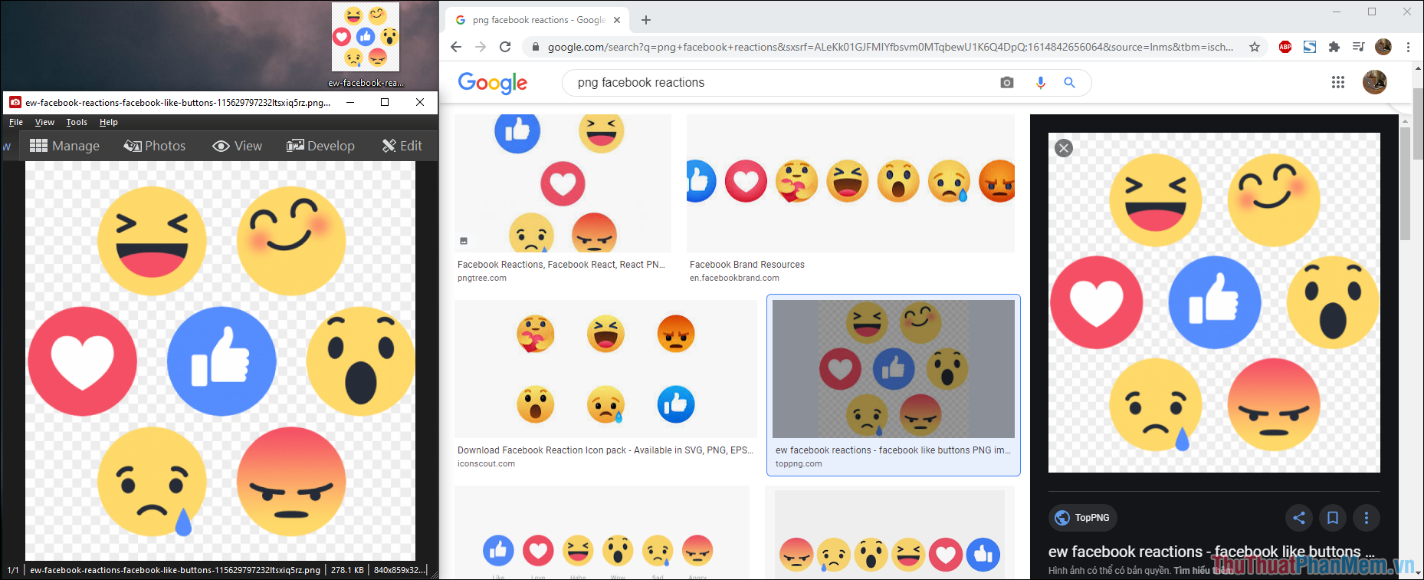
2. Cách tìm kiếm hình ảnh không nền, ảnh PNG chuẩn nhất trên Google
Để tìm kiếm hình ảnh không nền, ảnh PNG chuẩn xác nhất trên Google bạn sẽ phải tận dụng bộ lọc hình ảnh được tích hợp sẵn trên Google. tool lọc sẽ giúp bạn chỉ thấy được những hình ảnh đã được tách nền sẵn và có thể tải trực tiếp từ Google mà không cần thông qua việc vào trang chủ đăng tải hình ảnh.
Bước 1: Bạn hãy mở Google và nhập từ khóa hình ảnh bạn muốn tìm kiếm, để tăng thêm tính chính xác thì bạn hãy thêm từ khóa “PNG”.
Bước 2: Sau khi các kết quả hiển thị, bạn hãy chọn tool để chọn chức năng.
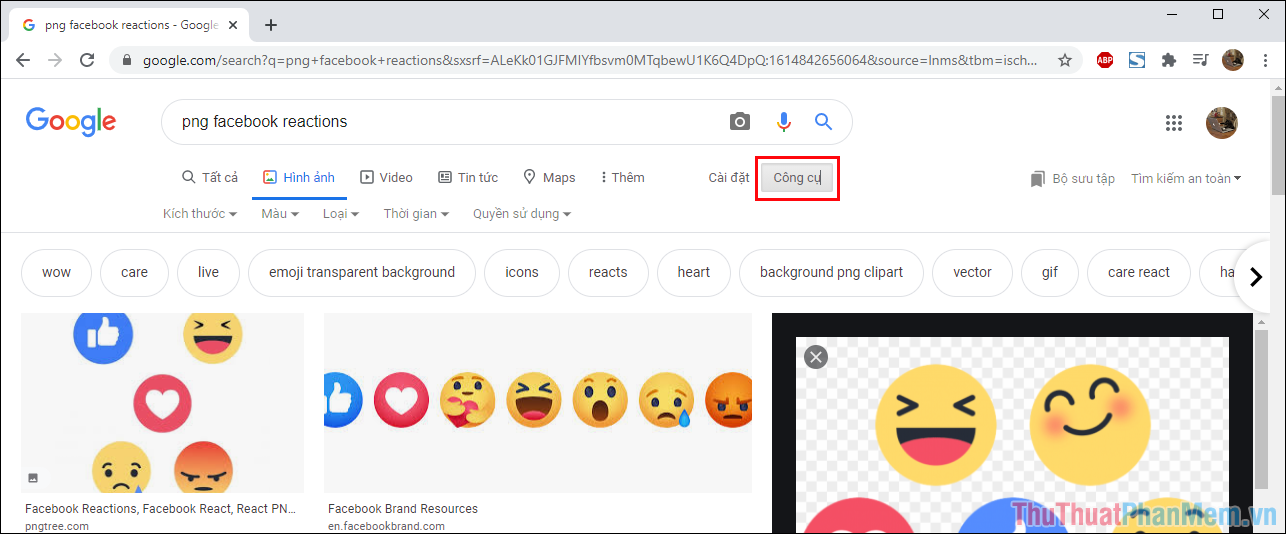
Bước 3: Trong phần lọc Màu, bạn hãy chọn chế độ lọc hình ảnh Trong suốt – Ảnh không nền, ảnh lưu trữ dạng PNG…
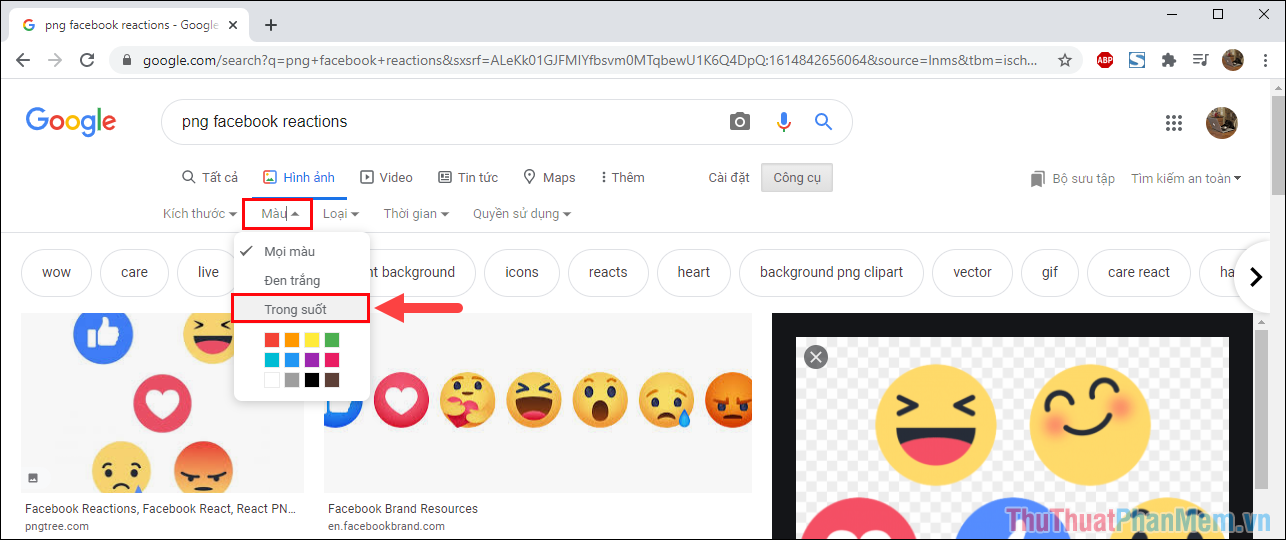
Bước 4: Lúc này, Google sẽ chỉ hiển thị những hình ảnh được tách nền sẵn, ảnh PNG và có thể tải trực tiếp về máy tính.
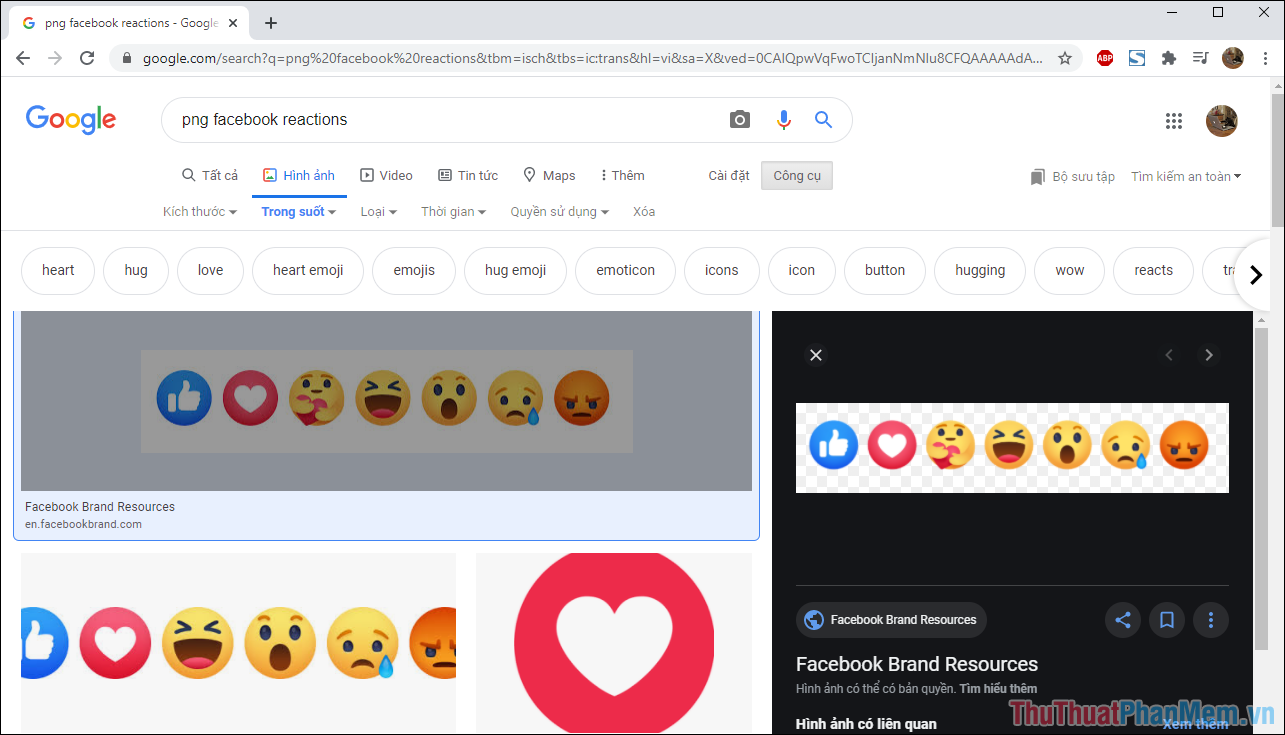
Bước 5: Để tải hình ảnh PNG, ảnh tách nền trên Google nhanh chóng thì các bạn chỉ cần nhấn giữ vào ảnh và kéo ra màn hình máy tính.
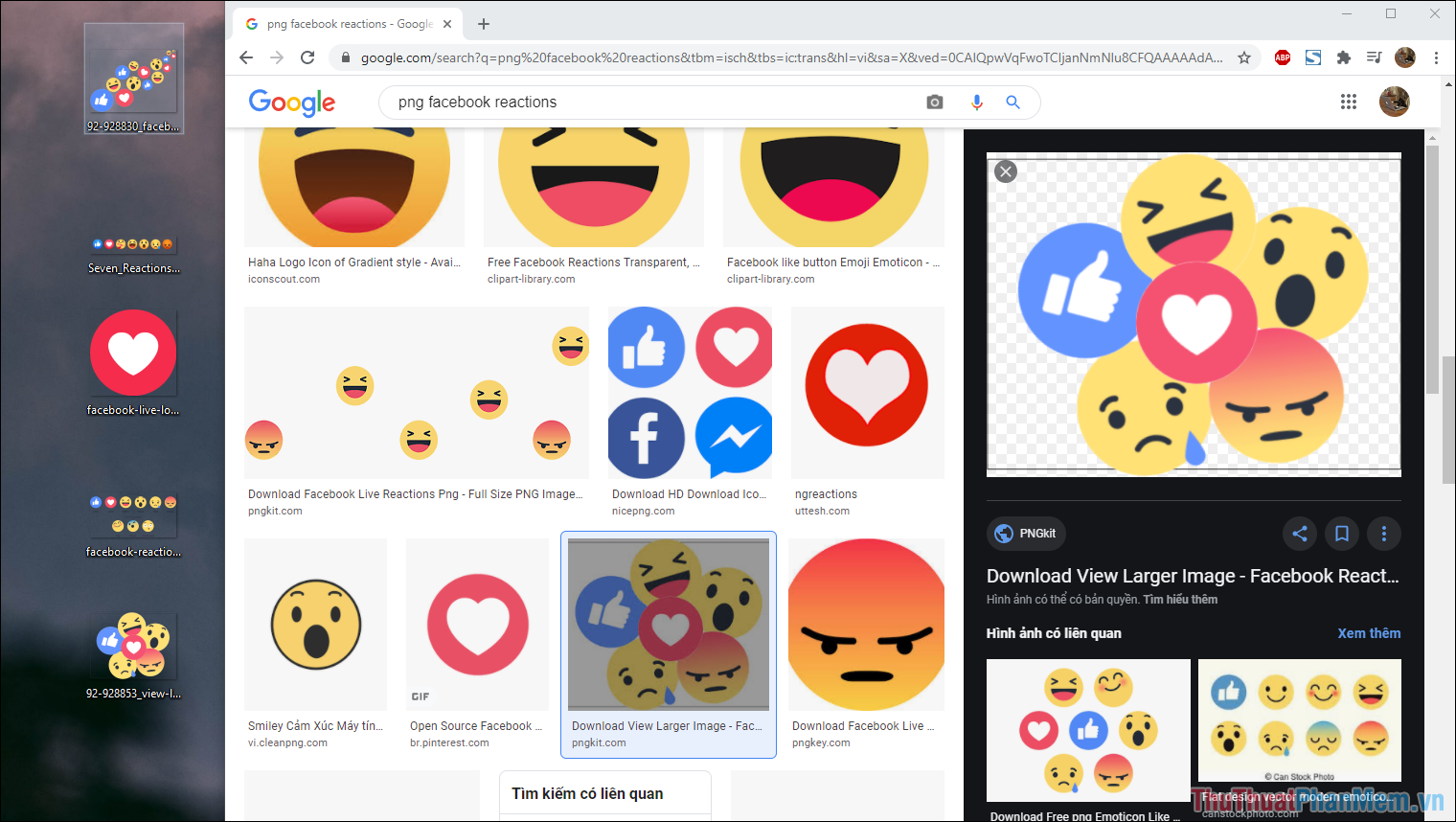
Tất cả các hình ảnh trong chế độ lọc Màu Trong suốt sẽ không có nền và bạn có thể tải thoải mái mà không lo bị lỗi hay tải nhầm hình ảnh có nền.
Chỉ với một vài thao tác cơ bản, bạn đã có thể tìm kiếm được tất cả các hình ảnh không nền, ảnh PNG trên Google chuẩn nhất và chính xác nhất. Chúc các bạn tìm kiếm được nhiều tài nguyên hơn cho công việc của mình!
Nhiều người tìm kiếm ảnh không nền, ảnh PNG trên Google nhưng lúc tải về lại là hình ảnh có nền trắng, nền caro và đó không phải là hình ảnh tách nền chuẩn. Vậy có cách nào để tìm kiếm hình ảnh không nền chính xác nhất.

